تتيح هذه الميزة للواجهة البحث تلقائيًا عن المجلدات الفرعية بمجرد تحديد المجلد الرئيسي. وهذا يلغي حاجة المستخدمين إلى البحث يدويًا عن المجلدات الفرعية، مما يوفر الوقت والجهد. يساهم الاستعلام التلقائي في وضوح وكفاءة إدارة الملفات.
لتفعيل هذا الخيار، اختره من القائمة.:
◀ Menü ◀ إضافات ◀ عرض-شجري ◀ [+][ ] البحث الآلي للمجلدات الفرعية
◀ **فوائد الاستعلام تلقائيًا عن المجلدات الفرعية في بنية دليل مستكشف الملفات Q-Dir:**
◀ **أمثلة لسيناريوهات الاستخدام:**
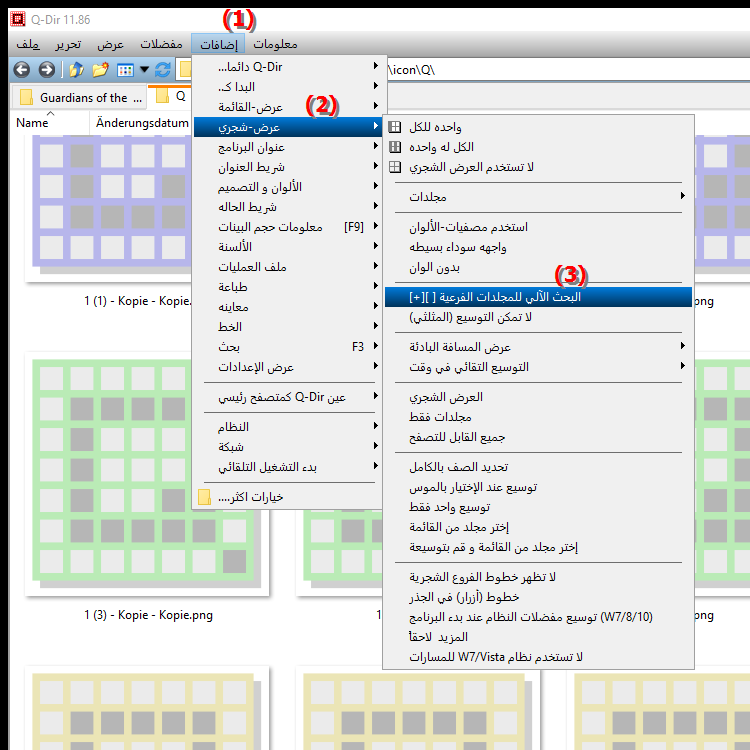
**فوائد الاستعلام تلقائيًا عن المجلدات الفرعية في بنية دليل مستكشف الملفات Q-Dir:**
- زيادة الكفاءة: تعمل أتمتة هذا الاستعلام على تقليل الوقت الذي يقضيه المستخدمون في البحث عن المجلدات الفرعية.
- تحسين التنقل: يصبح التنقل أسهل في هياكل الدليل المعقدة حيث يحصل المستخدمون بسرعة على نظرة عامة على المجلدات الفرعية المتاحة.
- توفير الوقت: يمكن للمستخدمين الوصول إلى الملفات التي يحتاجون إليها بسرعة أكبر دون الحاجة إلى التنقل عبر العديد من المجلدات الفرعية.
- تنظيم أفضل: تعمل هذه الميزة على تعزيز تنظيم الملفات المنظمة من خلال السماح برؤية المجلدات الفرعية في لمحة واحدة.
◀ أسئلة وإجابات المستخدم المتعلقة بالاستعلام التلقائي عن المجلدات الفرعية في Windows File Explorer:
**أمثلة لسيناريوهات الاستخدام:**
1. إدارة المشروع: عند العمل على مشاريع كبيرة تحتوي على مجلدات فرعية متعددة لمواضيع أو أقسام مختلفة، يمكن للمستخدمين الوصول بسرعة إلى المجلدات الفرعية ذات الصلة دون الحاجة إلى البحث يدويًا.
2. أرشفة الملفات: في أرشفة الملفات واسعة النطاق، يمكن أن يساعد الاستعلام التلقائي في فهم بنية مجلدات الأرشيف بسرعة والعثور على المستندات المطلوبة بشكل أكثر كفاءة.
3. تحليل البيانات: عند تحليل السجلات المخزنة في مجلدات فرعية مختلفة، تتيح هذه الميزة التنقل السريع لتحديد موقع البيانات ذات الصلة بسرعة.
4. تحرير الصور: يمكن للمصورين الفوتوغرافيين أو مصممي الجرافيك الوصول بسرعة إلى المجلدات الفرعية التي تخزن إصدارات مختلفة من الصور أو المشاريع، مما يجعل التحرير أسهل بكثير.
أسئلة وإجابات المستخدم المتعلقة بالاستعلام التلقائي عن المجلدات الفرعية في Windows File Explorer:
1. سؤال:
كيف يمكن للمطالبة التلقائية بالمجلدات الفرعية في Windows File Explorer تحسين طريقة العمل؟
الإجابة: تتيح لك المطالبة التلقائية بالمجلدات الفرعية في Windows File Explorer تحديد من المجلد الرئيسي لرؤية المجلدات الفرعية على الفور. وهذا يوفر الوقت لأنه لا يتعين عليك البحث يدويًا عن كل مجلد فرعي. تعمل هذه الميزة على تحسين الكفاءة من خلال مساعدتك في الوصول بسرعة إلى الملفات ذات الصلة.
2. سؤال:
ما هي المواقف التي يكون فيها استخدام الاستعلام التلقائي عن المجلدات الفرعية في File Explorer مفيدًا بشكل خاص؟
الإجابة: هذه الميزة مفيدة بشكل خاص في سيناريوهات مثل إدارة المشاريع، حيث يتم استخدام العديد من المجلدات الفرعية متاحة لأقسام المشروع المختلفة موجودة. عند أرشفة البيانات، يساعد الاستعلام التلقائي أيضًا في التقاط بنية مجلداتك بسرعة حتى تتمكن من الوصول بسرعة إلى المستندات التي تحتاجها.
3. سؤال:
كيف يؤثر استخدام الاستعلام عن المجلد الفرعي التلقائي على تنظيم الملفات في نظام التشغيل Windows؟
الإجابة: يؤدي استخدام الاستعلام عن المجلد الفرعي التلقائي إلى تحسين تنظيم ملفاتك لأنك تحصل على نظرة عامة واضحة لجميع المجلدات الفرعية. وهذا لا يجعل التنقل أسهل فحسب، بل يساعد أيضًا في أن تكون ملفاتك أكثر تنظيمًا ويمكن الوصول إليها بسهولة.
4. سؤال:
كيف يمكنني تمكين الاستعلام التلقائي عن المجلدات الفرعية في مستكشف ملفات Windows؟
الإجابة: لتنشيط الاستعلام التلقائي عن المجلدات الفرعية في مستكشف ملفات Windows، انتقل إلى إعدادات مستكشف الملفات وتمكين الخيار المقابل ضمن إعدادات بنية الدليل. وهذا يضمن أنه عند تحديد مجلد رئيسي، يتم عرض كافة المجلدات الفرعية تلقائيًا.
5. سؤال:
ما هي المشكلات الأكثر شيوعًا التي يمكن أن تحدث عند استخدام الاستعلام التلقائي عن المجلدات الفرعية في File Explorer؟
الإجابة: يمكن أن تتضمن المشكلات الشائعة تأخيرات في تحميل المجلدات الفرعية، خاصة في الدلائل الكبيرة جدًا . في بعض الأحيان، قد لا تستجيب الوظيفة بشكل صحيح إذا تم تحميل File Explorer بشكل زائد أو في حالة حدوث خطأ في النظام. يمكن أن تساعد إعادة تشغيل File Explorer في كثير من الأحيان.
6. سؤال:
كيف تساعد ميزة الاستعلام التلقائي عن المجلدات الفرعية عند العمل مع كميات كبيرة من البيانات في مستكشف ملفات Windows؟
الإجابة: بالنسبة لكميات كبيرة من البيانات، تلقائي- يمكن أن يكون الاستعلام عن المجلدات الفرعية أمرًا بالغ الأهمية، لأنه يعرض لك على الفور جميع المجلدات الفرعية ذات الصلة دون الحاجة إلى البحث لفترة طويلة. يتيح لك هذا جعل عملك أكثر كفاءة، خاصة إذا كنت بحاجة إلى التبديل بين مجموعات البيانات المختلفة بشكل متكرر.
7. سؤال:
ما هي مزايا البحث التلقائي عن المجلدات الفرعية مقارنة بالبحث اليدوي في File Explorer؟
الإجابة: بالمقارنة مع البحث اليدوي، فإن البحث التلقائي عن المجلدات الفرعية يوفر الميزة: أنه أسرع بكثير وموفر للوقت. لا يتعين عليك التنقل عبر قائمة طويلة من المجلدات، حيث يمكنك رؤية جميع المجلدات الفرعية على الفور، مما يجعل العمل أسهل وأسرع بكثير.
8. سؤال:
هل يمكن أيضًا استخدام الاستعلام التلقائي عن المجلدات الفرعية في تطبيق File Explorer لنظام التشغيل Windows 11؟
الإجابة: نعم، يمكن أيضًا استخدام الاستعلام التلقائي عن المجلدات الفرعية في تطبيق File Explorer من نظام التشغيل Windows 11 يمكن استخدامها. تم تضمين هذه الميزة في الإصدارات الأحدث من File Explorer لتحسين سهولة الاستخدام وتبسيط التنقل عبر الملفات والمجلدات.
9. سؤال:
كيف تؤثر المطالبة التلقائية للمجلدات الفرعية على تجربة المستخدم في مستكشف ملفات Windows؟
الإجابة: تعمل المطالبة التلقائية للمجلدات الفرعية على تحسين تجربة المستخدم بشكل كبير من خلال جعل التنقل أكثر سهولة مصممة بديهية وفعالة. يجد المستخدمون أنه من الأسهل التنقل بين هياكل المجلدات المعقدة، مما يؤدي إلى استخدام إجمالي أفضل وأسرع لمستكشف الملفات.
10. سؤال:
كيف يمكنني التأكد من أن الاستعلام التلقائي للمجلدات الفرعية يعمل دائمًا على النحو الأمثل في Windows File Explorer؟
الإجابة: للتأكد من أن الاستعلام التلقائي للمجلدات الفرعية يعمل على النحو الأمثل، عليك يجب التحقق بانتظام من الإعدادات في File Explorer والتأكد من عدم وجود تعارضات في البرامج أو مشاكل في النظام. كما أن تحديث نظام التشغيل يمكن أن يساعد في إصلاح الأخطاء المحتملة في الوظيفة.
Keywords: مجلد فرعي، بحث، ترجمة، استعلام، تلقائي، وبالتالي، المجلد الرئيسي، يحمل، مستخدم، يمكّن، كلاهما، مستكشف، جهد، شرح، يعني، تلقائيًا، ملف، سؤال، وظيفة، يحفظ، بمجرد، يدويًا، محدد، مستخدم الواجهة، الوضوح، الحاجة، يلغي، هذا، الكفاءة، إدارة الملفات , Windows 10, 11, 12, 7, 8.1